آشنایی با نحوه بلاك كردن ايميل در جيميل، یکی از بهترین راهها برای رهایی از ایمیلهای اسپم و مزاحم است. در ادامه این مطلب پلازا قصد داریم به نحوه مسدود کردن در ایمیل بهخصوص ایمیل هاي تبليغاتي بپردازیم.
با وجود این که پس از روی کار آمدن برنامههای پیامرسان، جیمیل بخش قابل توجهی از کاربران خود در ایران را از دست داده اما هنوز هم کاربران زیادی از سرویس ایمیل گوگل استفاده میکنند. در ایمیل هم مانند شبکههای اجتماعی، یکی از آزاردهندهترین چیزها، متحوای اسپم یا مزاحم هستند که از سوی حسابهای ناشناس یا باتها ارسال میشوند. خوشبختانه در این مواقع با کمک گرفتن از قابلیت بلاك كردن ايميل در جيميل، میتوان از شر این ایمیلهای مزاحم خلاص شد.
فهرست مطالب
آموزش بلاك كردن ايميل در جيميل
در جیمیل زمانی که یک مخاطب را بلاک میکنید، تمامی پیامهای آها به پوشه اسپم ایمیل شما هدایت خواهند شد. البته گوگل آنها را از این موضوع مطلع نمیکند. حتما این سوال برایتان مطرح شده که در این صورت چگونه بفهمیم ایمیل ما بلاک شده؟ در پاسخ باید بگوییم که هیچ راهی برای این که متوجه بلاک شدن خودتان در ایمیل شوید وجود ندارد.
در ادامه آموزش بلاک کردن ایمیلها در Gmail را در نسخه دسکتاپ و موبایل ارائه خواهیم کرد.
نحوه بلاک کردن ایمیلها در Gmail دسکتاپ
برای جلوگیری از دریافت ایمیل در جیمیل نسخه وب کافی است ابتدا یکی از ایمیلهایی که مخاطبی که میخواهید بلاک کنید برایتان ارسال کرده را باز کنید. سپس روی سهنقطه عمودی در گوشه بالای سمت راست ایمیل بزنید و گزینه Block را انتخاب کنید. پس از Block نام همان مخاطب را مشاهده خواهید کرد.

سپس در پنجره پاپآپ یک بار دیگر روی Block کلیک کنید تا مخاطب مسدود شود.
مسدود کردن در ایمیل نسخه گوشی
در نسخه گوشی نیز این کار فرایند مشابهی دارد. ابتدا به ایمیل موردنظر بروید و دوباره روی سهنقطه بالای ایمیل کلیک کنید.

سپس گزینه Block user را انتخاب کنید.
رفع بلاک شدن ایمیل در جیمیل
اگر نظرتان را عوض کردید، برای آنبلاک کردن یک مخاطب در جیمیل ابتدا روی آیکون تنظیمات در بالای سمت راست صفحه بزنید و See all settings را انتخاب کنید.

در صفحه بعدی به زبانه Filters and Blocked Addresses بروید. به پایین صفحه بیایید. در قسمت The following email addresses are blocked میتوانید تمامی آدرسهای ایمیلی که بلاک کردهاید را مشاهده کنید.

برای این که کاربری را از بلاک خارج کنید، روی گزینه unblock که روبهروی هرکدام است کلیک کنید. همچنین با تیک زدن هرکدام و انتخاب Unblock selected addresses میتوانید چندین کاربر را همزمان از بلاک خارج کنید.

در نسخه موبایل اما این فرایند کمی سختتر است. در این نسخه گزینهای برای نمایش تمام حسابهایی که بلاک کردهاید وجود ندارد. در عوض باید ایمیل مخاطبی که او را بلاک کردید پیدا و از بالای صفحه روی Unblock sender بزنید.
آموزش بلاک کردن ایمیلها در Yahoo
مسدود كردن ايميل هاي تبليغاتي در یاهو نیز تقریبا مشابه جیمیل است. این بار ما روش انجام این کار را در نسخه وب آموزش خواهیم داد.
ابتدا ایمیل مخاطبی که میخواهید بلاک کنید را باز و از بالای صفحه روی سهنقطه کنار Spam کلیک و از منو ظاهر شده گزینه Block senders را انتخاب کنید.

در پنجره ظاهر شده برای بلاک کردن آدرس یا آدرسهای ایمیل، گزینه اول را تیک بزنید. در صورتی که گزینه دوم را تیک بزنید، یاهو تمامی ایمیلهای ارسالی آن آدرس در آینده را مسدود میکند.

در صورتی که تیک سوم نیز انتخاب شده باشد، بهصورت خودکار تمامی ایمیلهای ارسالی که قبلا از طرف آن آدرس دریافت شده باشند نیز حذف میشوند. نکته جالب توجه این است که مسدود كردن ايميل هاي تبليغاتي در یاهو تنها در نسخه وب امکانپذیر است و نسخههای موبایل این قابلیت را ندارند.
رفع بلاک ایمیل یاهو
برای خارج کردن یک مخاطب از بلاک در یاهو باید ابتدا روی آیکون تنظیمات در بالای سمت راست صفحه کلیک و سپس More settings را انتخاب کنید.

در صفحه تنظیمات، از پنل سمت چپ ابتدا Security and privacy را انتخاب کنید.

سپس میتوانید به آدرسهایی که مسدود کردید دسترسی پیدا کنید. برای رفع بلاک کافی است روی آیکون سطل زباله کنار هر آدرس کلیک کنید.
نحوه بلاک کردن ایمیلها در Outlook وب
در نسخه وب ابتدا به ایمیل مدنظرتان بروید. سپس روی سهنقطه در بالای سمت راست ایمیل کلیک کنید. از منو باز شده روی Block بروید و در آخر … Block را انتخاب کنید.

در مرحله آخر و در پنجره پاپآپ، گزینه OK را انتخاب کنید تا آدرس به فهرست آدرسهای بلاک شده حساب شما افزوده شود.
رفع بلاک شدن ایمیل Outlook
برای این که یک آدرس را از بلاک خارج کنید ابتدا از بالای صفحه روی آیکون تنظیمات کلیک کنید. سپس گزینه View all Outlook settings را انتخاب نمایید.

در پنجره باز شده از پنل دوم از سمت چپ، گزینه Junk mail را انتخاب کنید. در قسمت Blocked senders and domains میتوانید به آدرسها و دامنههایی که بلاک کردهاید دسترسی پیدا کنید.

برای این که یک آدرس را از بلاک خارج کنید کافی است روی آیکون سطل زباله روبهروی آن کلیک کنید. در انتها حتما برای ذخیره تغییرات از پایین صفحه روی Save کلیک کنید.
سخن پایانی
در این مطلب به نحوه بلاك كردن ايميل در جيميل، یاهو و Outlook پرداختیم. با استفاده از ابزار بلاک و مسدود كردن ايميل هاي تبليغاتي، میتوانید نظم بیشتری به اینباکس خود بدهید و تنها ایمیلهایی که واقعا اهمیت دارند را دریافت کنید.
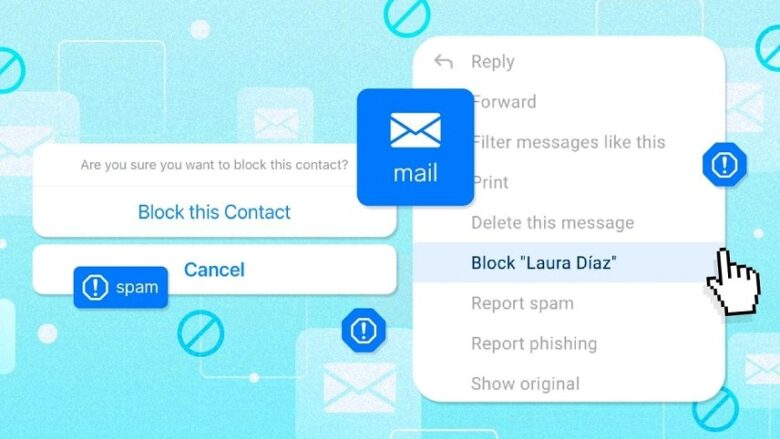

طریقه بلاک کردن ایمیلها درOutlook